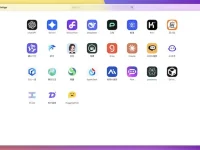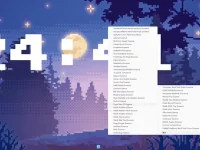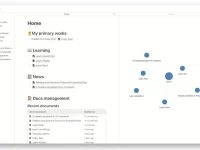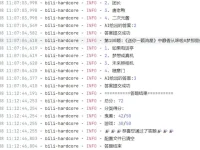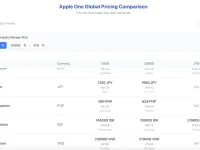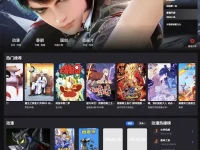罗技游戏软件(Logitech G HUB)是一个罗技鼠标、键盘和耳机驱动软件和设置工具,我们可以通过这款软件来对这些罗技外设进行一些个性化的设置,像是自定义RGB 效果和动画效果,根据自己的使用习惯设置鼠标的各种参数,自定义侧键等。
罗技游戏软件(Logitech G HUB)官网下载
- 官网最新版本下载页面:https://support.logi.com/hc/zh-cn/articles/360025298133
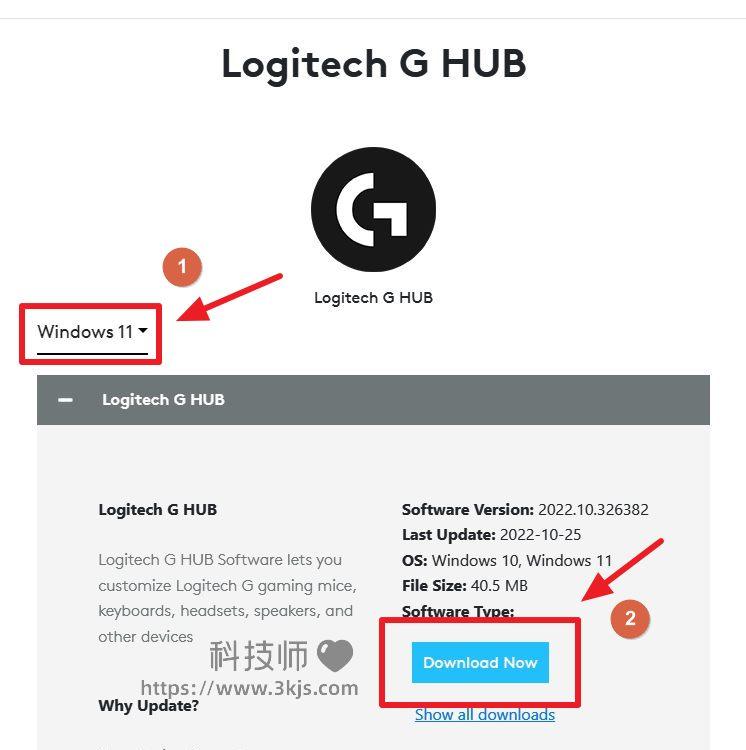
如上图所示,我们首先通过图示标注1所示选择自己电脑的操作系统版本,然后点击图示标注2所示的“Download Now”按钮来下载安装文件。
罗技游戏软件(Logitech G HUB)使用教程
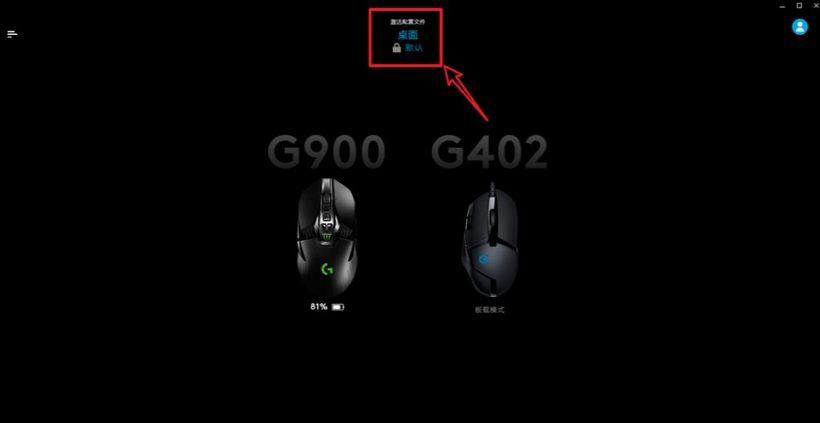
1、下载并安装该软件,软件启动后如上图所示,我们可以看到当前所连接的所有罗技设备,我们点击图示标注所示的“激活配置文件”即可开始进行配置;
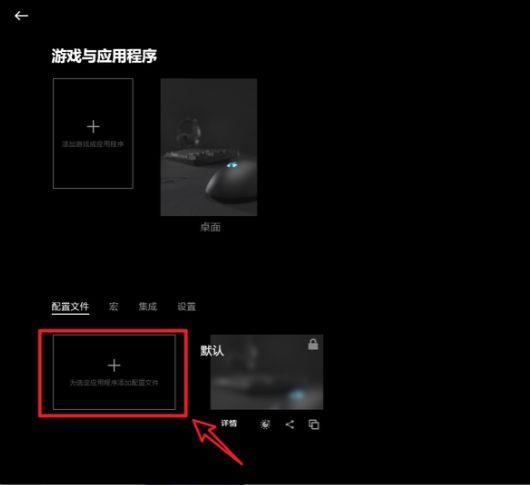
2、进入配置文件设置后如上图所示,我们点击图示标注所示的新建按钮来创建一个配置文件,我们按照自己的需要命名该配置文件后保存;
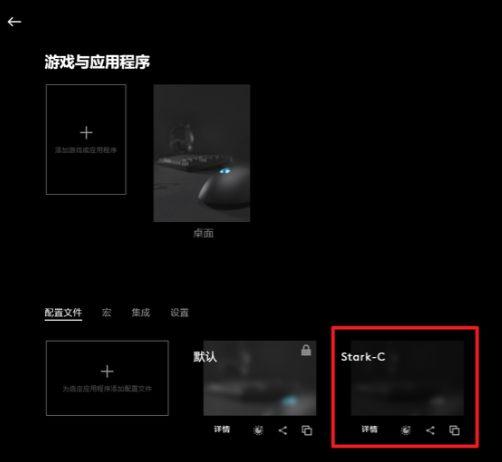
3、如上图所示,我们可以看到自己刚刚创建的这个配置文件,我们点击这个新建的配置文件即可进行详细的配置,接着选择对应的鼠标;
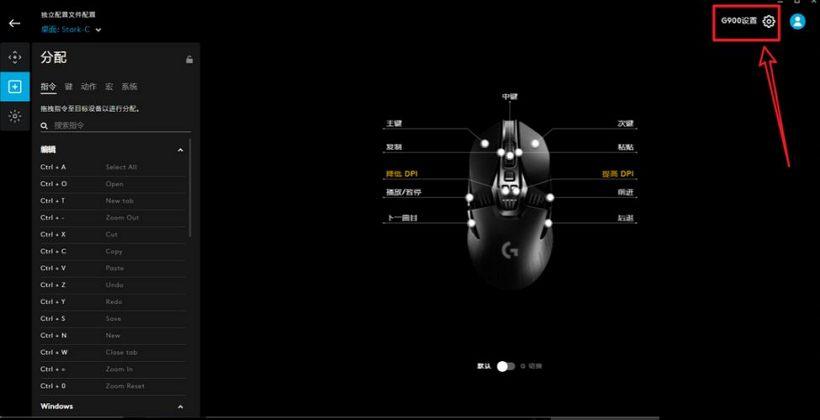
4、具体的配置界面如上图所示,各种参数完全可以按照自己的需求进行设置,设置好以后点击右上角的“设置”图标。
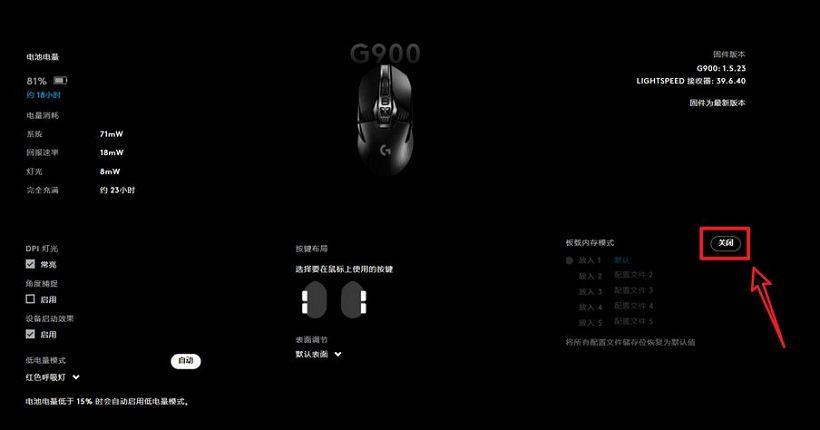
5、接着会来到如上界面,我们点击图示标注的板载内存模式后面的“关闭”按钮,这里的“关闭”就是指当前的状态为“关闭”,点击一下关闭后就是显示开启了,则表示为已经开启了。